图文详细说明电脑已禁用ime怎样办
Windows 10是美国微软公司研发的跨平台及设备应用的操作系统。是微软发布的最后一个独立Windows版本。Windows 10共有7个发行版本,分别面向不同用户和设备。2014年10月1日,微软在旧金山召开新品发布会,对外展示了新一代Windows操作系统,将它命名为“Windows 10”,新系统的名称跳过了这个数字“9”。截止至2018年3月7日,Windows 10正式版已更新至秋季创意者10.0.16299.309版本,预览版已更新至春季创意者10.0.17120版本
最近小编发现有不少的网页都在网上纷纷留言向小编询问,win10输入法已禁用ime无法输入中文这问题的解决办法。因此,针对这个问题,小编就马上去将它的讲解方法给整理了出来。所以,接着小编就来将win10输入法已禁用ime无法输入中文的方法来带给大家。
小伙伴你们在使用电脑的时候有没有遇到过这么的一个现象呢?那就突然无法使用输入法了电脑右下角并出现提示已禁用ime,应该都有遇到过吧,那么你们知道该怎么解决这个问题吗?不知道的话,那么就跟小编一起接着往下看看解决出现已禁用ime无法输入中文的解决方式吧。
1,在Windows10桌面,右键点击桌面上的“此电脑”图标,然后在弹出菜单中选择“管理”菜单项。
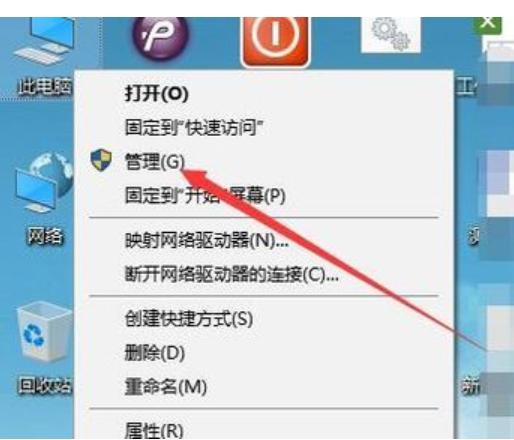
已禁用ime示例1
2,接下来就会打开计算机管理的窗口了,在窗口中找到任务计划程序设置项。
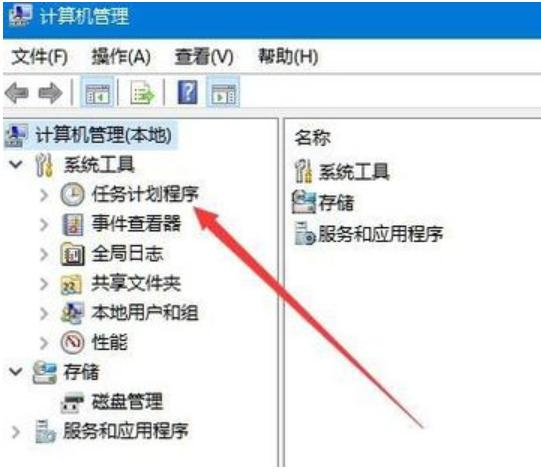
电脑示例2
3,然后依次点击展开“任务计划程序/任务计划程序库/Microsoft/Windows”设置项。

输入法示例3
4,接下来在打开的Windows设置菜单中点击“TextServicesFramework”菜单项,然后右侧窗口中可以看到MsCtrMonitor设置项。
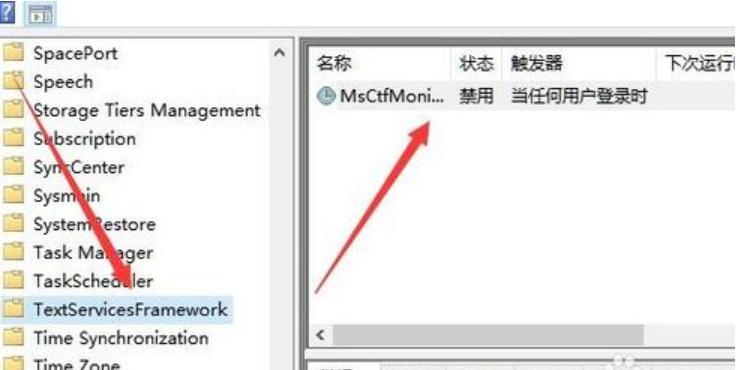
电脑示例4
5,右键点击MsCtrMonitor设置项,在弹出菜单中点击“启用”菜单项。
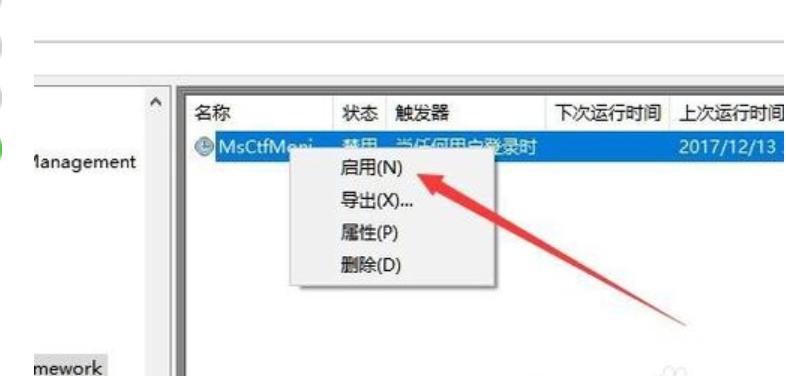
已禁用ime如何解决示例5
6,然后再点击MsCtrMonitor设置项,在右侧的窗口中点击“运行”快捷链接,这样再切换输入法的时候就可以正常使用了。
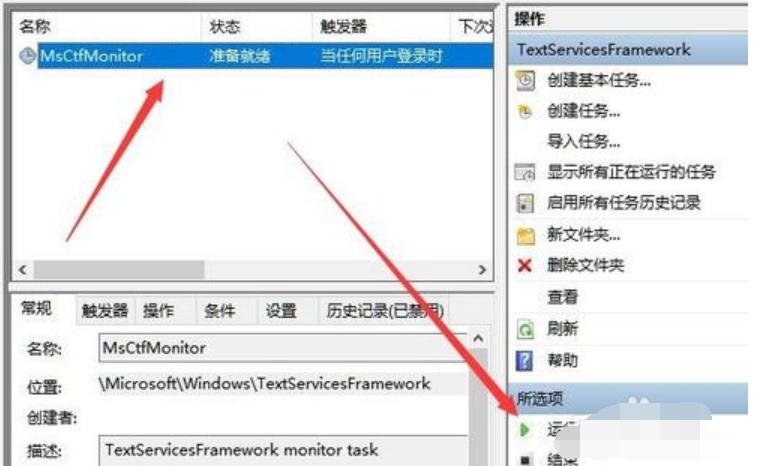
输入法示例6
Windows 10系统成为了智能手机、PC、平板、Xbox One、物联网和其他各种办公设备的心脏,使设备之间提供无缝的操作体验。
……